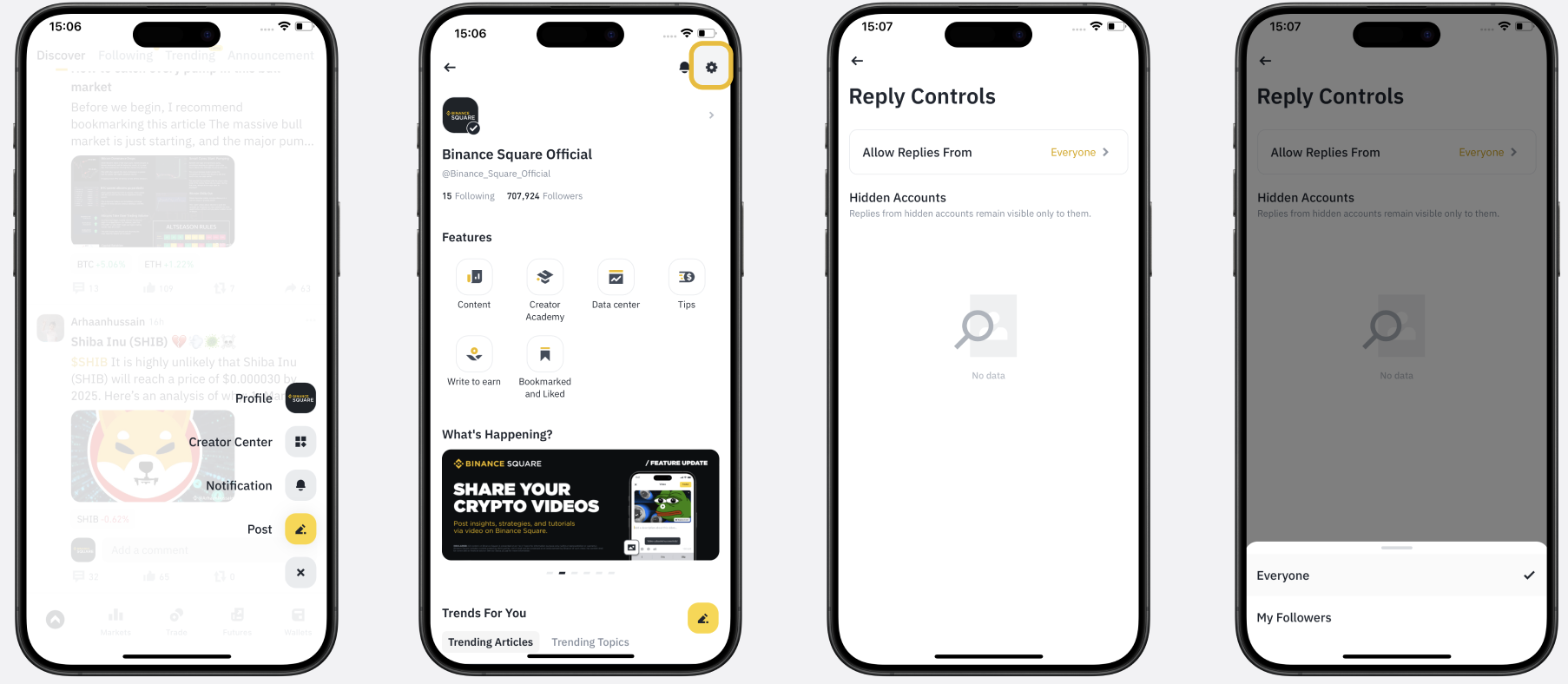私たちのコミュニティメンバーの安全を確保し、歓迎する環境を作ることはBinance Squareの最優先事項です。これを達成するために、スパムを最小限に抑え、ユーザーのための安全なスペースを維持することを目的とした報告およびブロック機能を実装しました。
コンテンツを報告する
各コンテンツのアプリの右上隅、またはウェブの右下隅に位置する三点アイコンを見つけます。
利用可能なメニューから「報告」オプションをクリックしてください。
コンテンツを報告する理由を選択します。現在のオプションには「詐欺やスパム」、「虚偽の情報」、「盗作」、「第三者のチャンネルや有料サービスの宣伝」、「口頭の虐待」などのカテゴリーが含まれています。これらのオプションを拡張するために継続的に作業しています。
報告が正常に送信されると、「報告ありがとうございます!」という確認メッセージが届きます。
報告したコンテンツの状況を把握するために、Squareの通知を有効にしてください。
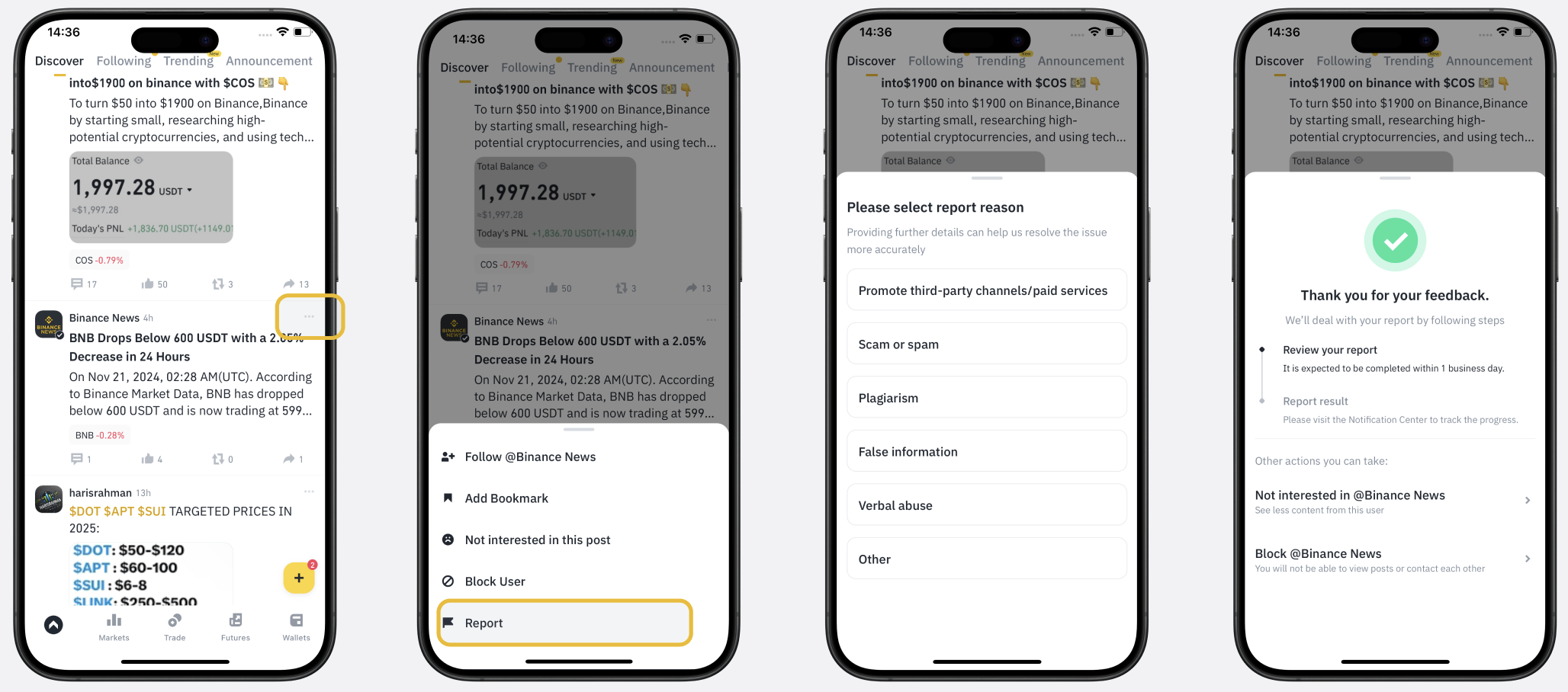
興味がないコンテンツを非表示にする
ユーザーはコンテンツを興味がないとマークし、クリエイターからの投稿を7日間非表示にすることもできます。クリエイターセンターで興味がないリストを管理できます。
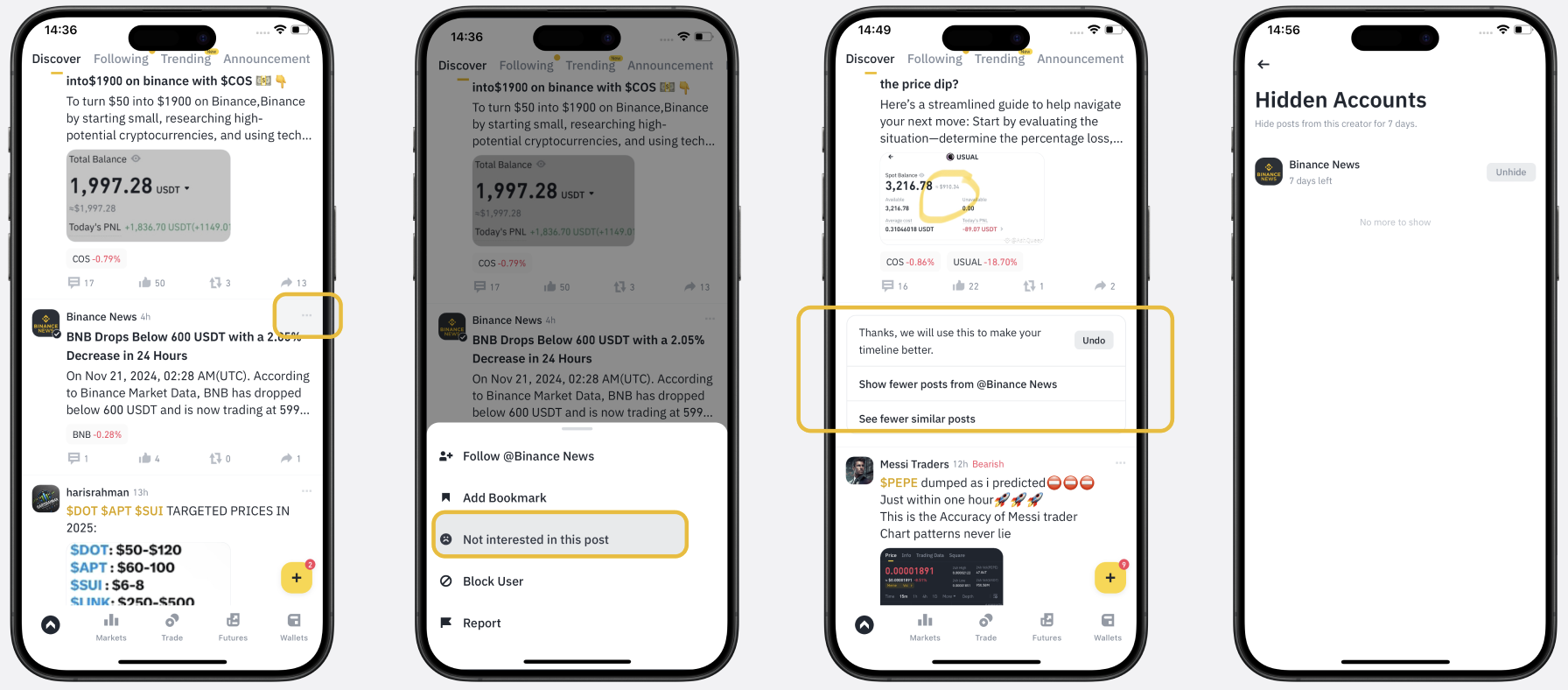
報告の返信
各返信の右上隅に位置する三点アイコンを見つけます。
利用可能なメニューから「報告」オプションをクリックしてください。
報告が正常に送信されると、確認メッセージが届きます。さらなるレビューをサポートするために詳細な理由を追加することもできます。

指定されたユーザーからの返信を非表示にする
コンテンツに対話しているユーザーからの返信を非表示にするには、以下の手順に従ってください:
各返信の右上隅に位置する三点アイコンを見つけます。
メニューから「ブロック」オプションを選択します。
指定されたユーザーからの返信を非表示にするかどうか確認するメッセージが表示されます。
非表示のアクションを確認すると、そのユーザーはブロックされ、彼らの返信は自分だけに見えるようになり、通知は送信されません。他のユーザーはそのコンテンツに対する彼らの返信を見ることができなくなります。
隠された返信と返信アクセスを管理する
クリエイターセンターに入ります。
「設定」オプションを見つけてクリックします。
設定メニュー内で「返信コントロール」を見つけて選択します。
「返信コントロール」セクションでは、隠されたアカウントリストとその返信アクセスを管理するオプションがあります。
さらに、以下のオプションから選択して返信設定をカスタマイズできます:
「全員からの返信を許可する」:この設定は、フォロワーでないユーザーを含むすべてのユーザーからの返信を可能にします。
「フォロワーからの返信を許可する」:この設定は、あなたのアカウントをフォローしているユーザーのみからの返信を制限します。